重複のフィルタ (用語ベース)
重複エントリを用語ベースから消去できます。用語ベースで重複は生成されやすいです。次のいずれかの操作を行うと、最終的に多くの重複ができやすいです:
- ファイルからエントリをインポートする;
- 用語のクイック追加コマンド (Ctrl+Q) を使用して、翻訳エディタから用語ベースに用語を追加する。
重複のフィルタウィンドウで、用語ベースの重複の検索を開始できます。これは、一度に1つの用語ベースで実行できます。
最終的に、エントリのグループになります。同じグループ内のエントリは、重複のフィルタウィンドウで設定した条件で、重複しているものです。
操作手順
- 用語ベースの編集を開始します。
-
用語ベースエディタリボンの重複を表示をクリックします。重複のフィルタウィンドウが表示されます。
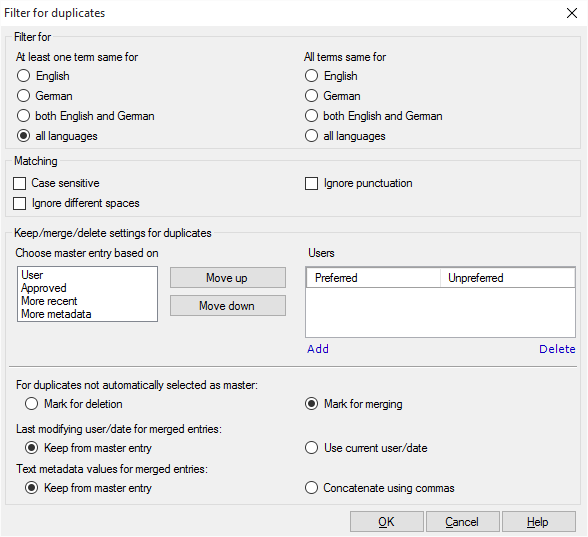
その他のオプション
2つの用語ベースエントリは、いずれかの言語の用語が同じである場合、重複とみなされます。
- 次でフィルタリングでこれを微調整できます。選択できるラジオボタンがあります。
次でフィルタリングセクションは、用語ベースエディタのソース言語とターゲット言語を使用します。
2つのエントリが重複としてカウントされ、両方で1つの用語が同じである場合は、最低でも次と同じひとつの用語のラジオボタンを使用します:
- 言語1 (例では英語):両方の言語1に同じ用語がある場合、エントリは重複です。
- 言語2 (例ではドイツ語):両方の言語2に同じ用語がある場合、エントリは重複です。
- both languages:言語1と言語2の両方で共通する用語が1つ以上ある場合、エントリは重複です。
- すべての言語:用語ベースのすべての言語で共通する用語が1つ以上ある場合、エントリは重複です。
2つのエントリが重複としてカウントされ、両方ですべての用語が同じである場合は、次と同じすべての用語のラジオボタンを使用します:
- 言語1 (例では英語):両方の言語1にすべて同じ用語がある場合、エントリは重複です。
- 言語2 (例ではドイツ語):両方の言語2にすべて同じ用語がある場合、エントリは重複です。
- both languages:言語1と言語2の両方のにすべて同じ用語がある場合、エントリは重複です。
- すべての言語:用語ベースのすべての言語に、すべて同じ用語がある場合、エントリは重複です。
8つのラジオボタンから1つを選択します。通常、ソース言語で2つのエントリが1つの用語を共有している場合を重複とみなすでしょう。これは、左側の最初のラジオボタンです。
- 次に、用語を比較する方法を選択します。「同じ用語」としてカウントされるものを選択します。これに関してどの程度厳格にするか決めます。これを設定するには、一致のチェックボックスを使用します。通常、これらのチェックボックスはすべてオフになっています。つまり、単語、スペース、および句読点がまったく同じ場合、2つの用語は同じとなります。小文字と大文字は異なる場合があります。
- 大文字と小文字を区別して、大文字と小文字も同じにするには:大文字と小文字を区別チェックボックスをオンにします。
- スペースが異なっていても2つの用語を同一として受け入れるには:空白の違いを無視チェックボックスをオンにします。
- 句読点が異なっていても、2つの用語を同じものとして受け入れるには:句読点を無視(P)チェックボックスをオンにします。
これは、重複の設定を保持/結合/削除で微調整できます。
重複エントリのグループでは、1つのエントリは常に「マスター」になります。グループ内の他のエントリをどうするかを決定できます:
- 削除する
- 追加の詳細をマスターエントリにマージする
- 重複が残るように保存する
用語ベースエディタに戻ったら、それぞれのグループを選択できます。
まず、memoQはどのエントリーがグループのマスターであるかを決定する必要があります。次に基づくマスターエントリを選択リストから、ユーザー、承認済み、直近、その他のメタデータのいずれかを選択します。たとえば、マスターエントリは、特定のユーザによって追加されたエントリです。通常、memoQは次のロジックに従います:
- マスターエントリは、優先ユーザからのエントリである。
- 優先ユーザーからのエントリがない場合:承認されたものを選択する。
- どちらのエントリも承認されていない場合、または複数のエントリが承認されている場合:最新のものを選択する。
- 同時に複数のエントリがある場合:より多くのメタデータが入力されているものを選択します。
これらの順序は変更できます。条件をクリックし、上へ移動または下へ移動ボタンをクリックします。
ユーザーリストには、優先ユーザーを表示できます。これらは、定期的に用語を追加したり承認したりする上級者 (用語担当者など) です。優先ユーザーを追加するには、追加(A)をクリックします。リストからユーザーを削除するには:ユーザーの名前をクリックします。[削除] をクリックします。
非優先ユーザーを追加することもできます。非優先ユーザのリストがある場合は、他のユーザが優先されます。たとえば、重複グループに非優先ユーザーからのエントリが4つあり、リストにないユーザーからのエントリが1つある場合、memoQはこの5番目のエントリをマスターエントリとして選択します。
次に、マスターエントリにマージされたエントリの処理を選択します。
- 自動的にマスターとして選択されていない重複: 削除対象としてマーク(D)または結合対象としてマーク(M)をクリックします。通常、memoQはマスターエントリにマージするために非マスターエントリにマークを付けます。
重複するエントリがすべての用語、すべての言語、すべてのフィールドで完全に同一であることが確実でない限り、削除対象としてマーク(D)選択しないでください。それ以外の場合は、すべて結合対象としてマーク(M)を選択すべきです。そうしないと、用語ベースからの情報が失われます。
- マージ済みエントリの最終更新ユーザー/最終更新日:変更日と最後に変更したユーザーをマスターエントリから取得するか、現在の編集セッションから取得するかを選択します。マスターエントリから保持(K)または現在のユーザー/日付を使用(N)をクリックします。非マスタ (マージ) エントリの日付とユーザを保持することはできません。
- マージ済みエントリのテキストメタデータ値: メタデータフィールドの内容がマスターエントリと非マスター (マージされたエントリ) で競合している場合は、何を行うかを選択します。マスターエントリの値を使用することも、すべての値をカンマで区切って使用することもできます。前者の場合は、マスターエントリから保持(K)をクリックします。後者の場合は、カンマを使用して連結(U)をクリックします。
完了したら
すべての重複を検索し、用語ベースエディタに戻るには:OKをクリックします。
用語ベースエディタに戻り、重複を検索しないようにするには:キャンセルをクリックします。
memoQは重複を検出すると、個々のエントリではなく重複のグループを含む特別なリストを表示します。
さらに詳しく:用語ベースエディタについてのドキュメントを参照してください。